Microsoft ha aprendido algunas cosas en los últimos años y una de ellas es que siempre fue doloroso mostrar extensiones de archivo y archivos ocultos en versiones anteriores de Windows.
Tuviste que ir a Opciones de carpeta y búsqueda y marque algunas casillas. Luego, cuando terminaste, tenías que regresar y empezar de nuevo.
Afortunadamente, en Windows 10, Microsoft ha hecho que sea muy fácil mostrar extensiones de archivo y mostrar archivos ocultos. Así es cómo.
Mostrar extensiones de archivo en el Explorador de Windows 10
Abra el Explorador en Windows 10 y navegue hasta la carpeta donde desea ver las extensiones de archivo o los archivos ocultos.
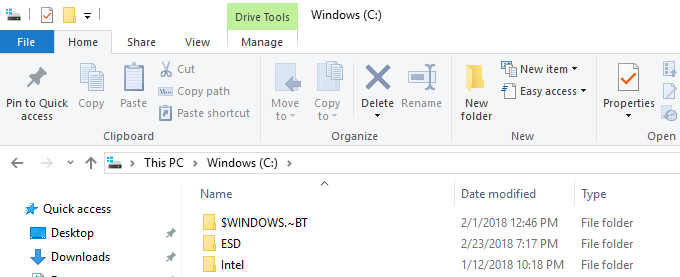
De forma predeterminada, verá el bienvenida pestaña donde puede realizar tareas comunes en archivos y carpetas como copiar, pegar, mover, eliminar, renombrar, carpeta nueva, etc. Continúe y haga clic en el Vista lengua.
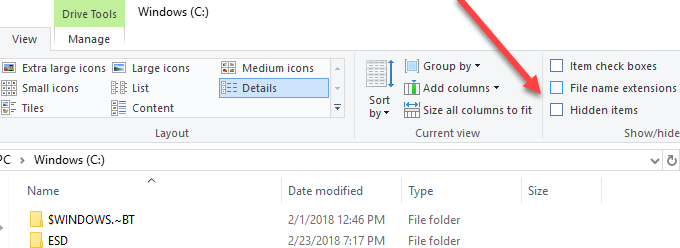
En el lado derecho de la cinta Mostrar, verá el Mostrar ocultar señal. Aquí puede consultar el Extensiones de nombre de archivo para mostrar las extensiones de archivo.
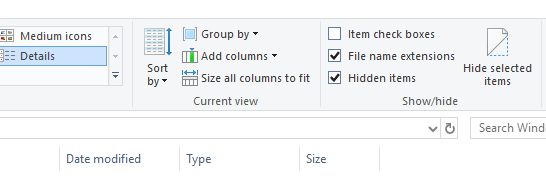
También puede seleccionar un archivo o varios archivos y hacer clic en el botón. Ocultar elementos seleccionados para ocultar archivos y carpetas en Windows 10. Para ver los elementos ocultos, marque la casilla. Objetos escondidos cuadro y verá los elementos ocultos.
Tenga en cuenta que la visualización de elementos ocultos a través del Explorador no mostrará los archivos ocultos del sistema operativo. Si desea ver todos los archivos ocultos, incluidos los archivos del sistema protegidos, debe hacer clic en el Opciones botón y haga clic en Cambiar carpeta y opciones de búsqueda.
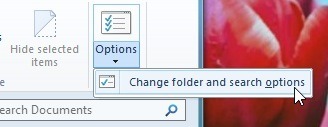
Luego haga clic en el Vista y desplácese hacia abajo Ocultar archivos de sistema protegidos y desmarque la casilla. Recibirá un mensaje de advertencia que indica que puede ser peligroso ver los archivos del sistema protegidos.
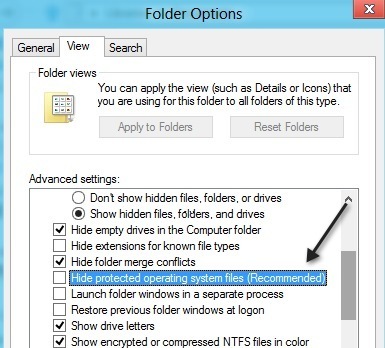
¡Es más o menos eso! Windows 10 facilita el acceso a estas funciones que mucha gente usa con bastante frecuencia. ¡Disfrutar!